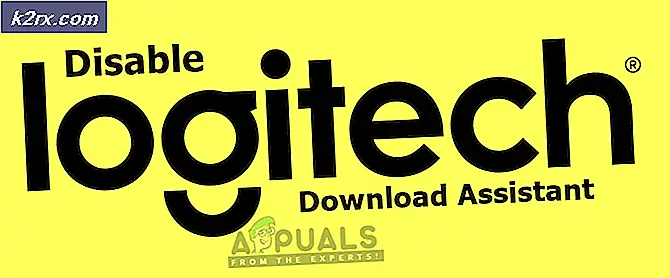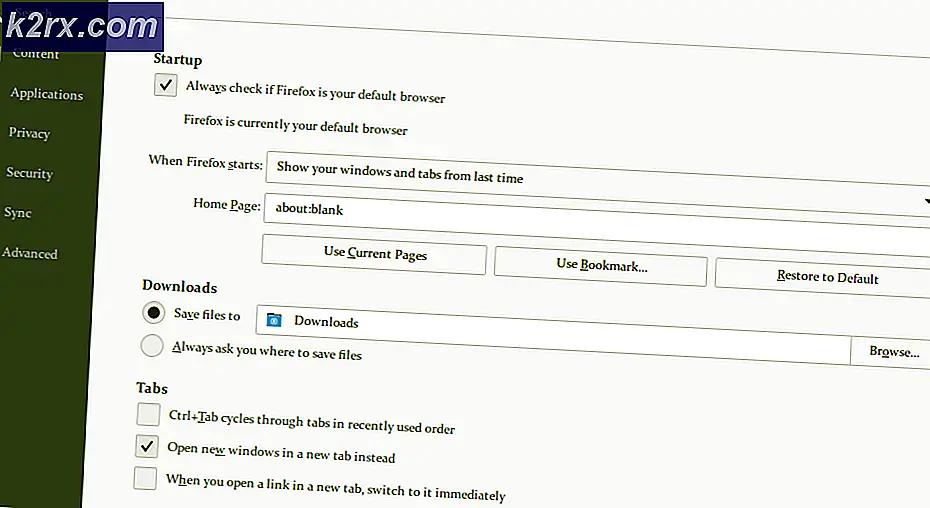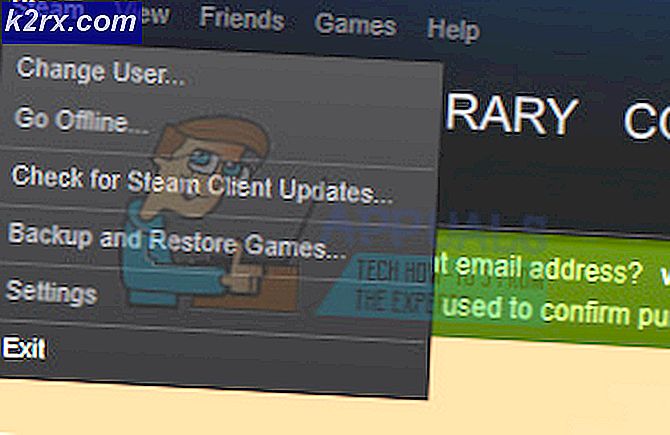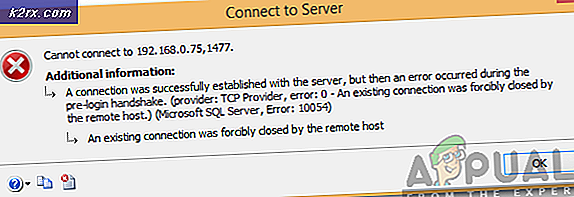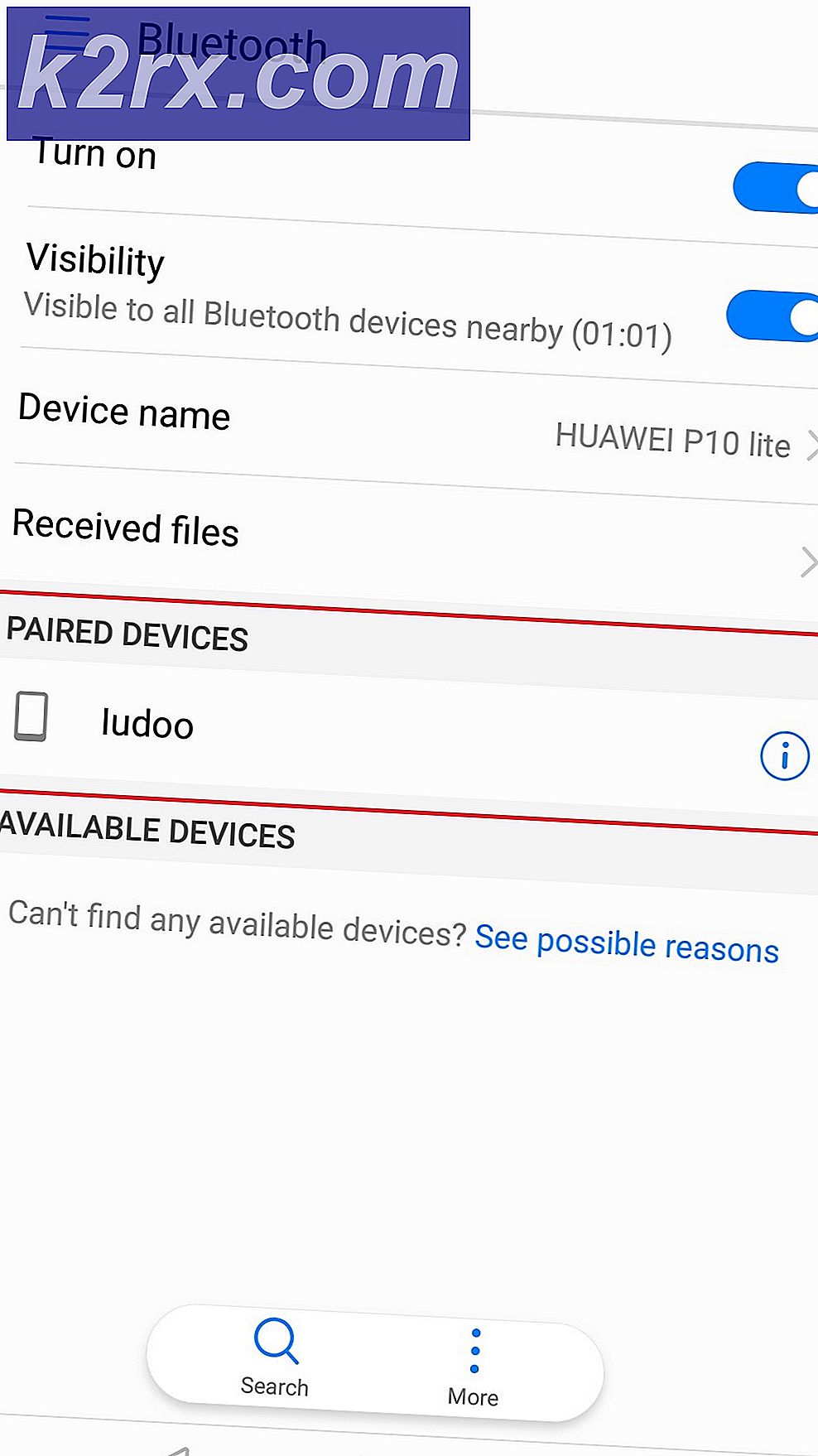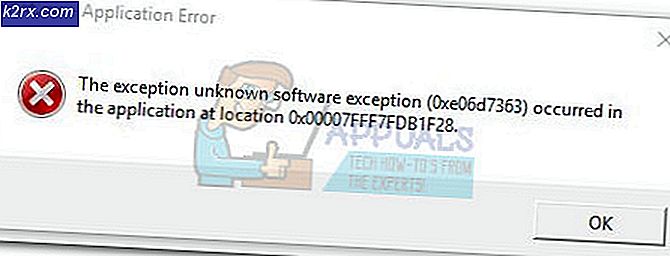Kesalahan Aplikasi ‘DDE Server Window: Explorer.exe’
Beberapa pengguna Windows menghadapi Jendela Server DDE: Explorer.exesetiap kali mereka mencoba untuk membuka File Explorer di Windows 10. Dalam kebanyakan kasus, pop-up kembali saat pengguna menutup tetapi menghilang selama FIle Explorer ditutup.
Ternyata, ada beberapa penyebab berbeda yang berpotensi menyebabkan kesalahan ini. Berikut daftar penyebab potensial:
Sekarang setelah Anda mengetahui setiap skenario potensial yang mungkin bertanggung jawab atas penampakan Jendela Server DDE: Explorer.exe,berikut adalah daftar metode yang berhasil digunakan oleh pengguna lain yang terpengaruh untuk memperbaiki masalah.
Metode 1: Menghapus Instalasi Driver Audio Realtek (jika ada)
Driver audio yang disediakan oleh Realtek dulu semuanya wajib pada versi Windows yang lebih lama. Namun saat ini, tampaknya mereka menimbulkan banyak konflik termasuk di dalamnya Jendela Server DDE: Explorer.exekesalahan pada Windows 10. Beberapa pengguna yang terpengaruh telah mengkonfirmasi bahwa masalah akhirnya diperbaiki setelah mereka mencopot pemasangan suite Realtek pengemudi dari Program dan fitur layar.
Ingatlah bahwa segera setelah Anda melakukan ini, Windows akan beralih ke driver generik yang disertakan secara default di Windows 10, sehingga komputer Anda masih memiliki suara.
Jika Anda berada dalam skenario ini dan Anda secara aktif menggunakan Realtek Audio Service, ikuti petunjuk di bawah ini untuk mencopot pemasangan driver audio dan beralih ke driver generik.
Inilah yang perlu Anda lakukan:
- tekan Tombol Windows + R untuk membuka a Lari kotak dialog. Selanjutnya, ketik ‘Appwiz.cpl’ di dalam kotak teks dan tekan Memasukkan untuk membuka Program dan fitur Tidak bisa.
- Setelah Anda berada di dalam prompt Program dan Fitur, lanjutkan dan gulir ke bawah melalui daftar aplikasi dan cari entri bernamaManajer Realtek HD.
- Saat Anda menemukan suite Realtek, klik kanan padanya dan pilih Copot pemasangan dari menu konteks yang baru saja muncul.
- Di dalam layar pencopotan pemasangan, ikuti petunjuk di layar untuk menyelesaikan pencopotan pemasangan, lalu mulai ulang komputer Anda.
- Pada startup berikutnya, komputer Anda akan secara otomatis beralih ke driver audio generik. Setelah ini terjadi, buka File Explorer sekali lagi dan lihat apakah Anda masih melihat kode kesalahan yang sama.
Jika masalah yang sama masih terjadi, pindah ke perbaikan potensial berikutnya di bawah ini.
Metode 2: Menjalankan pemindaian CHKDSK
Ternyata, ini khusus Jendela Server DDE: Explorer.exekesalahan juga dapat dikaitkan dengan kesalahan logis yang berakar di HDD atau SSD Anda. Terkadang File Manager akan menampilkan error seperti ini jika ada inkonsistensi blok yang tidak dapat dibaca.
Jika skenario ini dapat diterapkan, Anda harus dapat memperbaiki masalah ini dengan menjalankan utilitas CHKDSK untuk memperbaiki atau mengganti bad sector dengan yang tidak terpakai setara.
Jika Anda belum melakukannya, Anda bisa memulai pemindaian CHKDSK menggunakan Periksa Disk Utility
catatan: Untuk memaksimalkan peluang sukses Anda, Anda harus memastikan bahwa jendela CMD yang Anda gunakan untuk menjalankan perintah dibuka dengan akses admin.
Setelah pemindaian CHKDSK selesai, mulai ulang komputer Anda dan lihat apakah masalah telah teratasi setelah pengaktifan berikutnya selesai.
Jika Anda masih mengalami hal yang sama Jendela Server DDE: Explorer.exe,pindah ke perbaikan potensial berikutnya di bawah ini.
Metode 3: Mengubah Bilah Tugas dalam mode desktop
Jika tidak ada perbaikan potensial di atas yang memungkinkan Anda untuk memperbaiki masalah, ada satu solusi yang telah berhasil digunakan oleh banyak pengguna yang terpengaruh untuk menyembunyikan kemunculan contoh baru dari Jendela Server DDE: Explorer.exe.
Namun perlu diingat bahwa ini bukan perbaikan karena hanya menyembunyikan masalah daripada menyelesaikannya. Jadi, jika Anda puas menggunakan solusi untuk mengatasi munculan yang mengganggu, Anda seharusnya dapat memperbaiki masalah dengan mengakses Personalisasi tab dari Pengaturan aplikasi dan menonaktifkan Secara otomatis menyembunyikan bilah tugas dalam mode desktop.
Beberapa pengguna yang terpengaruh telah berhasil menggunakan metode ini untuk mengatasi gejala masalah ini.
Jika Anda mencari petunjuk langkah demi langkah, ikuti petunjuk di bawah ini:
- tekan Tombol Windows + R untuk membuka a Lari kotak dialog. Di dalam kotak teks, ketik ‘Ms-settings: taskbar’ dan tekan Memasukkan untuk membuka bagian Taskbar dari Personalisasi tab di dalam Pengaturan aplikasi.
- Setelah Anda berada di dalam Bilah tugas menu, pindah ke menu sebelah kanan dan alihkan sakelar yang terkait denganSecara otomatis menyembunyikan bilah tugas dalam mode desktop.
- Restart komputer Anda dan buka File Explorer setelah pengaktifan berikutnya selesai untuk melihat apakah masalah telah teratasi.
Jika Anda masih mengalami hal yang sama Jendela Server DDE: Explorer.exekesalahan, pindah ke perbaikan potensial berikutnya di bawah ini.
Metode 4: Menyegarkan setiap Komponen Windows
Jika tidak ada perbaikan potensial lain di atas yang berhasil dalam kasus Anda, hal terakhir yang dapat Anda lakukan adalah memastikan bahwa setiap komponen yang digunakan oleh instalasi Windows Anda di-refresh sehingga setiap contoh yang rusak dihapus. Banyak pengguna yang terpengaruh telah mengonfirmasi bahwa ini adalah satu-satunya hal yang memungkinkan mereka untuk memperbaiki masalah.
Jadi ketika mengatur ulang setiap komponen Windows, Anda benar-benar memiliki 2 opsi yang layak:
- Instalasi bersih - Jika Anda mencari perbaikan cepat dan Anda sudah mencadangkan data, ini harus menjadi opsi dalam kasus Anda. Ingatlah bahwa prosedur penginstalan yang bersih tidak akan mengharuskan Anda menggunakan media penginstalan yang kompatibel, tetapi kelemahan utamanya adalah drive C: / Anda bersama dengan setiap bit data pribadi akan dihapus.
- Perbaiki pemasangan - Ini harus menjadi pendekatan jika Anda ingin menyimpan file pribadi, aplikasi, dan preferensi pengguna lainnya. Namun, perlu diingat bahwa Anda perlu menggunakan media penginstalan versi Windows yang dicolokkan melalui USB atau dimasukkan melalui DVD.